电脑使用时间长了之后就会发现。电脑里会多很多自己不用的软件,这些软件不仅占用内存还使桌面凌乱不堪,那么这些软件怎么卸载呢?下面就是关于 金山毒霸卸载软件 的方法 了,
电脑使用时间长了之后就会发现。电脑里会多很多自己不用的软件,这些软件不仅占用内存还使桌面凌乱不堪,那么这些软件怎么卸载呢?下面就是关于金山毒霸卸载软件的方法了,需要的小伙伴赶快来看看吧。

金山毒霸卸载软件的方法
1、点击桌面上的“金山毒霸”图标,打开金山毒霸。

2、找到金山毒霸界面的“软件管理”图标,点击打开。

3、找到左下角的“卸载”按扭。右边会出现你电脑里所装的各个软件。

4、在你要卸载的软件前面的小方框里勾选该软件,然后点击其右边的“卸载”按扭。

5、出现对话框,询问你是否确实要卸载该软件,点击确定按钮,以继续卸载。

6、卸载完成后,最上面的显示条中会显示你电脑中的软件少了一个,说明卸载成功!
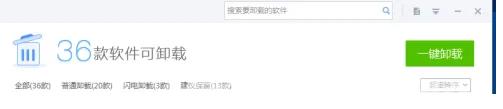
以上就是关于金山毒霸卸载软件的方法的全部内容了, 希望能够帮助到各位。想了解更多相关的内容可以关注千篇网,会一直给各位带来新资讯!如果你对此文章存在争议,可在评论区留言和大家一起讨论。
